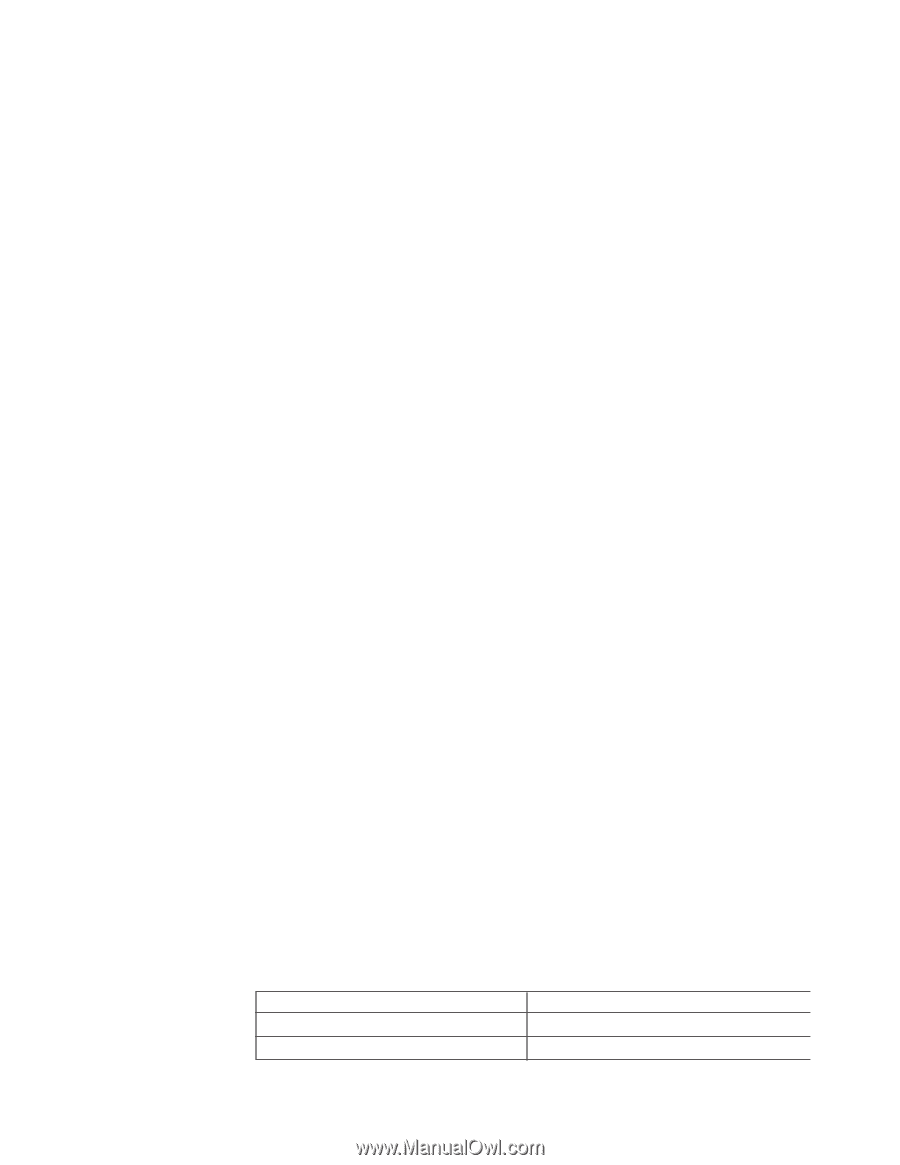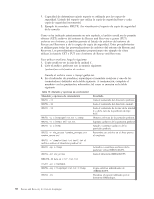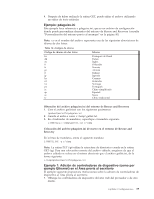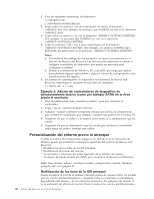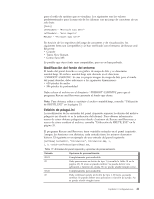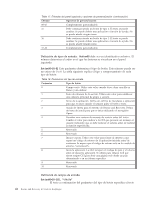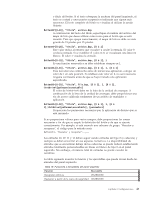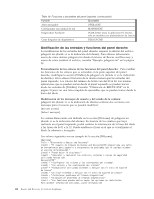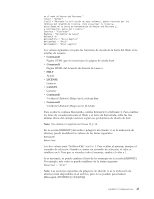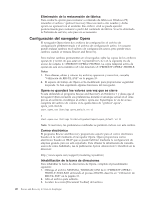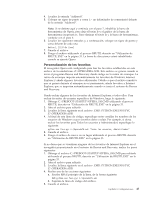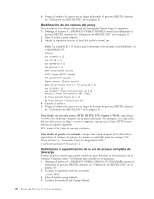Lenovo ThinkPad T410 (Spanish) Rescue and Recovery 4.3 Deployment Guide - Page 51
Button00=[0-10], título, archivo.bmp
 |
View all Lenovo ThinkPad T410 manuals
Add to My Manuals
Save this manual to your list of manuals |
Page 51 highlights
o título del botón. Si el texto sobrepasa la anchura del panel izquierdo, el texto se cortará y unos puntos suspensivos indicarán que siguen más caracteres. El texto completo del título se visualiza al utilizar la ayuda flotante. Button00=[0-10], "título", archivo.bmp A continuación del texto del título, especifique el nombre del archivo del mapa de bits que desea utilizar como icono para el botón que se está creando. Para que quepa correctamente, el mapa de bits no debe ser más grande de 15 píxeles por 15 píxeles. Button00=[0-10], "título", archivo.bmp, [0 ó 1] Este valor indica al entorno que visualice u oculte la entrada. El valor 0 oculta la entrada. Si se establece el valor en 0, se visualizará una línea en blanco. El valor 1 visualiza la entrada. Button00=[0-10], "título", archivo.bmp, [0 ó 1], 1 Es una función reservada y se debe establecer siempre en 1. Button00=[0-10], "título", archivo.bmp, [0 ó 1], 1, [0 ó 1] Para necesitar una contraseña antes de iniciar una aplicación, coloque un valor de 1 en esta posición. Si establece este valor en 0, no será necesaria ninguna contraseña antes de que se haya iniciado una aplicación especificada. Button00=[0-10], "título", file.bmp, [0 ó 1], 1, [0 ó 1], %tvtdrive%[pathname\executable] El valor de %tvtdrive% debe ser la letra de la unidad de arranque. A continuación de la letra de la unidad de arranque, debe proporcionar una vía de acceso calificada totalmente de un archivo de mandatos o aplicación. Button00=[0-10], "título", archivo.bmp, [0 ó 1], 1, [0 ó 1],%tvtdrive%[pathname\executable], [parameters] Proporciona los parámetros necesarios por la aplicación de destino que se está iniciando. Si no proporciona valores para varios campos, debe proporcionar las comas necesarias a fin de que se acepte la definición del botón y de que se ejecute correctamente. Por ejemplo, si está creando una cabecera de grupo, ″Rescatar y recuperar″, el código para la entrada sería: Button04=1, "Rescatar y recuperar",,,,,, Las entradas 02, 07, 11 y 16 deben seguir siendo entradas del tipo 0 (o cabecera) y siempre se deben encontrar en sus espacios numéricos. La disponibilidad de entradas que se encuentran debajo de las cabeceras se puede reducir estableciendo entradas totalmente personalizables en líneas en blanco de tipo 0 en el panel izquierdo. Sin embargo, el número total de entradas no puede exceder de veintitrés. La tabla siguiente muestra la función y los ejecutables que puede iniciar desde las entradas del panel izquierdo: Tabla 19. Funciones y ejecutables del panel izquierdo Función Ejecutable Recuperar archivos WIZRR.EXE Restaurar a partir de la copia de seguridad WIZRR.EXE Capítulo 3. Configuraciones 43